Вообще, по первым впечатлениям у меня лично, данный шлем вышел «некосячным», как это было на старте с Oculus Rift S. Однако, и с ним есть проблемы, например, в какой-то момент у меня перестал работать Oculus Link, хотя, в первый вечер всё запустилось. Про подобные вещи и поговорим в данном посте.
С этого и начнем.советов
Важно: на сегодня (ноябрь 2021-го) Oculus гарантирует работу своего софта только на «Десятке», на Windows 11 оно тоже работает, но, судя по 4PDA — с глюками. Так что, я бы не спешил обновляться. А, если обновились и что-то пошло не так — вероятнее всего, это проблемы новой Винды.
Проблемы с Quest 2 в 2022-м году
Большой ролик про санкции и блокировки, начните с него, если у вас:
- что-то не обновляется;
- не покупаются игры в магазине Oculus;
- скрыты игры в Steam;
- не ставится окулус-софт на ПК;
- не удается зарегать акк для шлема;
- если вы только вылезли из бунквера;
- и т.п.
Вобщем, универсальный ролик:
Базово проблема в том, что РКН блокирует сервера Oculus с марта 2022-го года.
Кое-чего еще можете глянуть тут.
Не работает Oculus Link на Oculus Quest 2
ВАЖНО: если вы перед этим играли по Air Link убедитесь, что вы его отключили, они мешают друг другу!
Вообще, обычно он работает, но…
Для начала почитайте страницу официальной справки от Oculus про Линк. Возможно, так уже есть описание вашей проблемы.
Если еще не видели, то посмотрите подробный гайд по настройке от ТиТ VR, там же он говорит и о рекомендуемых параметрах настроек в дебаг-тулс:
Кроме того, если вы хотите играть по кабелю, проделайте всё, что нужно было делать для Oculus Rift S — убрать энергосбережение для USB и прочее — первая половина вот этой статьи.
ВАЖНО: если у вас ноут и на нем две видюхи — вырубайте или перенастраивайте встройку! Подробнее тут.
И еще один вариант решения, который подсказали на Ютюбе:
Решение черного рабочего стола. Весь день убил, но нашел! У меня ноутбук В поиске виндовс пишите «настройка графики», далее жмете «обзор», идете по пути C:\Program Files\Oculus\Support\oculus-runtime выбираете OVRServer_x64 и в открытом окне «энергосбережение для интегрированной видеокарты», сохраняете и перезагружаете ноутбук. После перезагрузки заходите в линк и рабочий стол уже работает!
Так же, не забудьте установить Steam VR и Oculus софт.
У меня было так. После того как всё настроено, подрубил шлем к ПК, софт его видит, всё подключено, надеваю шлем, даю разрешение на Линк в нём, и оно мне пишет — ПК отключен, ну и не работает. Я отложил кабель в сторону, благо, сейчас полностью перешел на Virtual Desktop без провода.
На момент написания поста проверил: Линк пашет, и причем я удивился, когда в Хоме увидел артефакты покруче, чем я вижу их через Virtual Desktop. Снова нафиг отложил кабель, лучше роутер получше купить).
Возможно, мешал запущенный стример для Virtual Desktop, возможно, банальный глюк. Т.е. выключить и включить/ребутнуть еще тоже никогда никому не мешало.
Да, еще обновленный ролик про линк-аэр-линк на 42-й прошивке и далее, там немного изменился порядок подключения:
Быстро разряжается Oculus Quest 2
Такое бывает у некоторых пользователей.
По своему опыту скажу, что, я даже не вырубаю его на ночь. Уходит где-то 3-5% заряда, как на телефоне, это же и есть телефон, по сути. И это не только у меня так, у большей части пользователей с разрядом в режиме ожидания всё ок.
Что же может быть?
- Осталось запущенным в фоне какое-то приложение и оно «точит» аккумулятор. Вырубайте всё, во, что вы играли, если снимаете шлем надолго. Т.е. жмите вот эту кнопку:
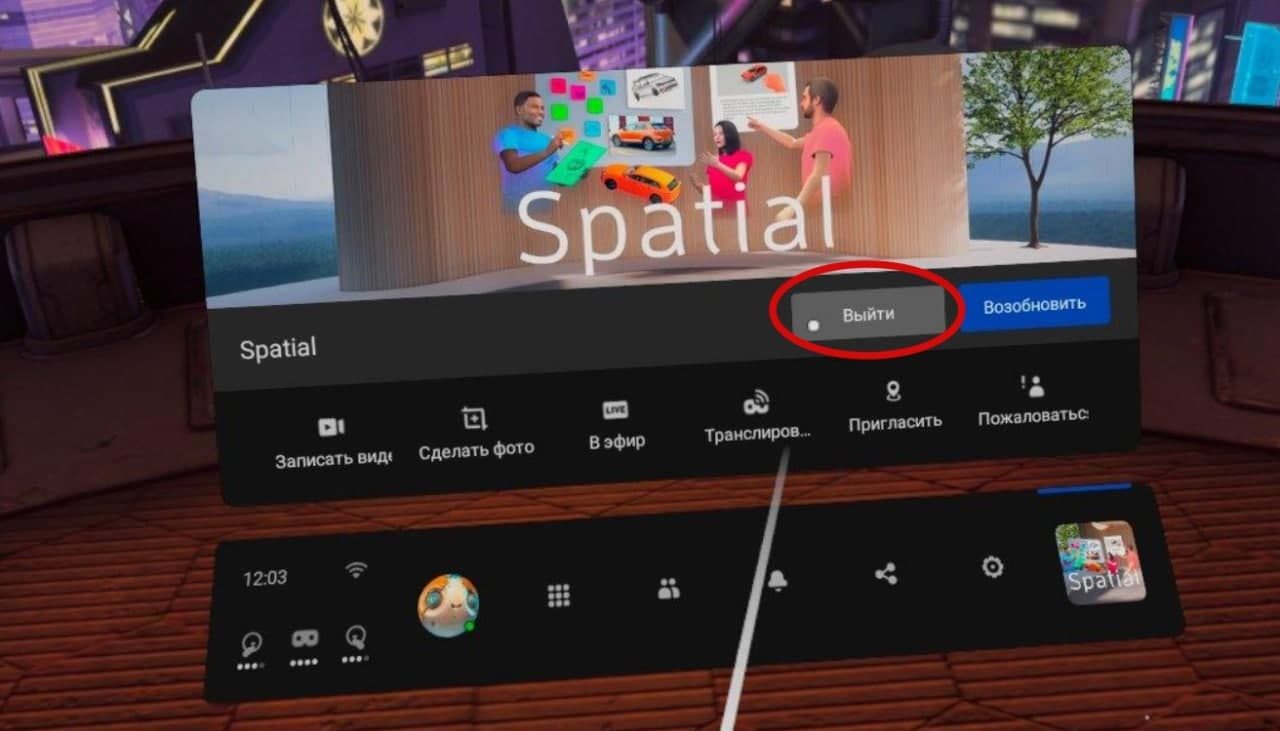 У меня было один раз, что он сел в нуль за ночь, но, я вроде как, забыл вырубить в нем Virtual Desktop. Больше такого не было.
У меня было один раз, что он сел в нуль за ночь, но, я вроде как, забыл вырубить в нем Virtual Desktop. Больше такого не было. - Что-то мешает датчику приближения гасить экраны. Например, вы поставили туда новую накладку и она закрывает датчик. Проверьте, что шлем засыпает, когда вы его снимаете с головы. Т.е. экраны должны сами гаснуть через 15 секунд (хотя, я там где-то видел настройку этого времени). Для верности можете гасить экран кратким нажатием на кнопку включения.
- Банальный брак. Тут уже ничего не поделать.
Пока больше решений этой проблемы мне неизвестно.
Обновление: с какого-то момента Квест начал сам включаться в момент, когда снимаешь его с зарядки и кладешь в кейс. А вот выключаться — фиг. Само собой, если просмотреть этот момент, он сядет за два часа и когда вы возьмете его поиграть — он будет выключен. К счастью, решение есть и оно простое — вырубить автоматическое пробуждение. После этого шлем можно будет включить только по нажатию боковой кнопки справа, которая разблокирует экран — совсем как телефон.
Для этого идем в мобильном приложении в настройки шлема и отключаем там автоматическое включение:
По идее, теперь он не будет включаться сам по себе и сажать нам батарейку.
ВАЖНО: на разных версиях прошивки бывает жор батарейки в режиме ожидания, в том числе из-за того, что шлем не может обновиться из-за блокировок, хотя очень хочет.
Большой видос про зарядку Quest 2 и всё, что с этим связано:
В шлеме после пробуждения начинаются «вертолеты»
После того, как я сделал вещь, описанную в пункте выше — отключил автовключение — шлем разражаться перестал. Но, теперь довольно часто ловлю баг, когда при пробуждении картинка в шлеме начинает плавать. Причем, не только в самом окружении, но и если вы включите вид из камер. Т.е. очевидно, что глючит гироскоп, как-то не так он просыпается.
Ближе всего это можно описать, как когда ты напился и пытаешься заснуть и вокруг тебя кружится комната, (те самые «вертолеты»). Вы это точно не пропустите)
Решение банальное: перегрузить шлем. Хорошая новость, что эта фишка не только у меня, значит, скоро пофиксят.
На 26-й прошивке вертолеты пропали, но, вместо них иногда появляется «резиновость», когда, если быстро двигать головой вверх-вниз, окружение как-будто лениво следует за твоим движением. С этим эффектом даже можно играть и его не сразу замечаешь, но, если заметил, уже не развидишь.
Решение то же: просто ребутнуть шлем.
По итогу оба этих бага у меня пропали сами собой (самоисцеление?), текущая прошивка 29-ая.
Пропали/зависли тачи на Oculus Quest 2
У меня было такое один раз. Причем, стрелки от тачей есть, и оно даже всё работает, но самих тачей не видно. Помогла обычная перезагрузка шлема.
Бывает, что зависает контроллер. Народ писал, что помогает сброс шлема до первоначальных настроек (про это далее) и при этом обязательно вытащить батарейки из тачей. После повторного спаривания его должно отпустить.
«Невозможно отслеживать» на Oculus Quest 2
На 30-й прошивке стал ловить вот эту табличку, бывает, что при смене освещения, бывает, что просто, когда надеваешь шлем в очередной раз. При этом, под табличкой есть кнопка, но, ни руками, ни тачами ее не нажать. Проблема не только у меня, очевидно, какой-то баг. К счастью, появляется не так часто.
Решается просто: долго подержать кнопку питания, чтобы шлем выключился. Ну и потом включить обычным образом.
Это — пока единственное решение, т.к. даже ребутнуть шлем из меню шлема вы не сможете, т.к. управление не работает.
Слетает игровая зона на Quest 2 / Глючит защитная система
Во-первых, убедитесь, что у вас хорошее освещение, а там же, что не мешают зеркала. Если значительно изменилась обстановка в комнате, то Квест так же может терять зону. Ну и слишком яркий свет солнца в окно тоже может быть причиной глюков.
Однако, если с этим всё норм, и особенно, если до обновления шлема всё было ок, как у меня до 37-й прошивки, то рекомендую попробовать сброс истории зон:
Защитная система -> Очистить историю защитной системы
После того как я это сделал на 37-й прошивке, глюки пропали. Хотя, сразу после обновления было так, что четыре раза за час у меня включалась внешняя камера и сетку защитную показывало. Пробуйте, может быть и вам оно тоже поможет. Мой короткий видос на эту тему:
Гаснет экран на Oculus Quest 2
Возможно, что-то закрывает датчик освещенности (или что там за датчик), который стоит в шлеме и реагирует на то, что вы надели его на голову. Часто так бывает, если у вас, например, силиконовая накладка на родной надета. Можете попробовать без нее. Возмоно, это решит вашу проблему.
Как перезагрузить Oculus Quest 2
На несколько секунд зажать боковую кнопку. После этого в шлеме появится меню из двух пунктов: перезагрузка или отмена, выбираем перезагрузку с помощью тача и жмем курок. После этого шлем уходит в ребут.
Oculus Quest 2 не включается
Скорее всего, он просто сел (разрядился). Подключите к зарядке и подождите несколько минут, пока красная лампочка не станет желтой. В отдельно запущенных случаях народ оставляет на зарядке на сутки. И да, не стоит держать его год в шкафу, а потом удивляться, чего это он сдох, это по сути обычный телефон, и саморазряд там тоже присутствует.
Oculus Quest 2 сделал «пых» и выключился
Аналогично, скорее всего, он просто сел. Когда он сделал так первый раз, я думал, что ему хана, но нет, это он так разряжается)
К счастью, теперь начиная с каких-то новых прошивок он предупреждает, что скоро сядет, причем аж трижды, начиная с 20% вроде бы.
В шлеме висит логотип Oculus и ничего не происходит
Не паникуйте, возможно, шлем прямо сейчас просто обновляется. Такое бывает с новой прошивкой, что оно висит минут десять, потом загружается в обычном режиме. Если что-то совсем плохо, читаем далее.
ВАЖНО: возможно, что проблема связана с тем, что РКН блочит сервера Oculus с марта 2022-го…
Пропадает место на Quest 2
У меня в версии на 64 гига сейчас играми занято 17 гигов, системой 11 и еще мелочи гига на два. Свободно 10. Где еще 24 — вопрос. Мой видос на эту тему, если кратко — я не знаю, куда оно девается. Как вариант — сделать общий сброс шлема:
Как сделать общий сброс Oculus Quest 2
ВАЖНО это сотрет все ваши данные и игры.
После того, как шлем уйдет в ребут, например, кнопкой включения — зажать кнопку звук- и там будет выбор режимов.
И еще вариант: в приложении, зайти в
Устройства -> Там выбрать ваш шлем -> Расширенные настройки -> Сбросить настройки
Подробнее в моем небольшом ролике:
Зависает приложение при обновлении в Quest 2
У меня так было с Покерстарсом, когда он завис и ничего не помогало, ни ребут, ни отключение от сети… пришлось делать общий сброс, про который я писал выше. Оказывается, есть способ проще, через SideQuest.
Подрубаем шлем к ПК, запускаем SideQuest, ищем в списке приложений ocms, очищаем его данные, готово! Сброс делать не надо.
Мой короткий ролик:
Глючит контроллеры Oculus Touch на Квесте
У меня было, что в одной демке вело вправо, ребутнул шлем — отпустило. Кроме того, можете провести тестирование контроллеров через Steam VR, если реально что-то западет, это будет видно.
Вот мой небольшой видос на эту тему:
Появился дрифт стика у тачей на Oculus Quest 2
Как это определить, можете глянуть моё видео:
Как пофиксить — пишут на 4PDA, но, сам пока не пробовал. Он делает слещующее:
Залить в щели стика разных сторон и подвигать туда-сюда-по-кругу. Подождать чуть-чуть и повторить.
Лить можно щедро, без скромности, у меня из всех щелей контроллера капало.
Минуты через 2-3 хорошо потрясти контроллер, чтоб остатки растеклись и быстрее испарились.
После этого я подождал еще с полчаса, чтоб уж точно все испарилось, и готово. Контроллер стал как новый.
Очиститель контактов может быть любым, лишь бы он подходил для электроники. Не используйте WD-40!!!
Руководствовался этим видео: https://www.youtube.com/watch?v=6Z3qv_FJbsE&t=1s
Перед процедурой вынуть батарейку!
Пока у меня проблема только появилась, в играх бывают глюки, но, редко. Если будет ухудшаться — сделаю так же.
В итоге я его починил вот такой байдой, единственное, что нашел в городе рядом, обойдя шесть магазинов, выглядит так:
И еще один ролик на ту же тему:
Если что, на Алике уже продаются запасные стики для Квеста, рублей по триста за штуку, например, вот, и вроде как, там даже ничего паять не надо, только что аккуратно разобрать контроллер. Сам пока не пробовал и не заказывал, народ на 4PDA пишет, что работает. Надеюсь, и не придется, пока выручал очиститель.
Как разобрать Oculus Touch для Oculus Quest 2?
Вот так, самое печальное, что, возможно, мне это скоро предстоит, т.к. левый стик временами странно себя ведет:
Упрощенный вариант на русском, мне помогло в итоге:
Как разобрать сам Oculus Quest 2?
Вот так, надеюсь, это никогда не понадобится:
Ваш ФБ-аккаунт, связанный с Oculus, забанили на Фб
В начале продаж Oculus Quest 2 была целая волна таких банов, когда новые пользователи регистрировали аккаунт только ради шлема. В какой-то части случаев им удавалось разбаниться, отправляя фотки и дополнительную информацию в ФБ.
Но, если вам ничего не помогло — вы можете смело писать в ТП Oculus, как правило, они разъединяют аккаунты обратно и вы снова будете иметь доступ к своей Oculus-библиотеке:
В твиттере у них в реплаях много такого народа, обычно ответ примерно такой:
Привет, если у вас по-прежнему возникают трудности с доступом к своей учетной записи ФБ, и это мешает вам использовать Oculus или объединить ваши учетные записи, обратитесь в нашу службу поддержки Oculus и сообщите серийный номер вашего устройства или номер заказа, чтобы мы могли вам помочь. Спасибо.
К слову, после более-менее неудачного старта вроде как пользователей банить перестали.
Ошибка «Невозможно установить связь с сервером Oculus»
Мне известно как минимум две причины, почему это может быть. Первое — сервера Oculus действительно недоступны. Так бывает иногда, причем, часто они сами оповещают об этом уведомлением в своем софте или в Твиттере. Второе — вы используете «странный» интернет. Например, GPRS-модем, нестандартное сетевое подключение и прочее в таком роде (всё, что можно назвать «нетипичным» соединением). Был реальный случай, когда чел на даче не мог достучаться до Oculus с модема, но, приехав в город, по проводу без проблем подключился и скачал, что ему было надо.
ВАЖНО: так же, вероятно, что ваш провайдер по указу РКН блокирует доступ к серверам Oculus, это началось в марте 2022-го
При загрузке Quest 2 просто работают внешние камеры и ничего не происходит
Сам я такого не видел, но, народ пишет, что так бывает. Решение следующее, которое прислали мне:
В общем опять у меня случилась проблема с тем что после перезагрузки очков они вышли на передние камеры и ничего не происходило. Я последовал совету с 4pda, выключил роутер и перезагрузил шлем. И помогло. При включении они подключились заново к вайфаю и все пошло дальше. Похоже дело в роутере. Он у меня стандартный от билайна. Выдавали еще при подключении инета в квартире
Oculus Quest 2 издаёт жужжание — что это?
А это внутри работает вентилятор. Обычно его не особо слышно, но, в полной тишине можно услышать, особенно под нагрузкой. А вот если он у вас жужжит/гудит слишком громко, это повод задуматься. Даже были случаи, когда у народа появлялась надпись в шлеме про неисправный вентилятор. Правда, всё равно не ясно, как эту проблему решать, т.к. разобрать шлем непросто.
Видеофайл после записи на Oculus Quest 2 не открывается
Битый, поврежден, 0 секунд и т.п.
Я часто ловлю сейчас этот глюк (т.к. делаю дофига роликов для своего ютюб-канала), когда плеер пишет «Невозможно открыть файл», который с Квеста скидываю на ПК. Однако, решение вроде бы есть. Суть в том, что, если вы словили этот баг и файл не хочет открываться — просто запишите еще один короткий файл на шлеме и скиньте их оба, как показано в этом видео:
После этого исходный файл должен открыться. Самое прикольное, что я сам как-то случайно один раз уже делал подобное и в итоге действительно файл, который был «битый», по итогу заработал. Почему так происходит — хороший вопрос, правда, всё равно еще остается проблема, когда шлем не пишет звук с микрофона, хотя галочку я ставлю всегда. Но, это уже кое-что…
Если ПК не видит шлем и больше не выскакивает диалог подключения
Идете в шлеме в меню в раздел для разработчика и активируете его там. Мой короткий ролик про это:
Если пропали все приложения на шлеме Oculus Quest 2
Не паникуем, просто перелогиниваемся на шлеме и на телефоне. Обычно это помогает.
Произошел сбой в SystemUX на Quest 2
Отключите в настройках шлема режим 120 Гц. Должно отпустить.
В Quest 2 2036-й год и он не может подключиться к Wi-Fi
Да, такая дичь тоже бывает у народа после обновления на 37-ю прошивку. Решение есть на Реддит (сам не проверял, у меня не было такого). Суть в том, чтоб через SideQuest установить «Открытые настройки Android«, переставить дату и время руками на нормальные и после этого можно будет подключаться к Wi-Fi.
Проблемы с работой Air Link и Virtual Desktop по беспроводу
Их есть у меня.
Черный экран на ноутах в Air Link или Link на Quest 2
ВАЖНО: если у вас ноут и на нем две видюхи — вырубайте или перенастраивайте встройку! Подробнее тут.
И еще один вариант решения, который подсказали на Ютюбе:
Решение черного рабочего стола. Весь день убил, но нашел! У меня ноутбук В поиске виндовс пишите «настройка графики», далее жмете «обзор», идете по пути C:\Program Files\Oculus\Support\oculus-runtime выбираете OVRServer_x64 и в открытом окне «энергосбережение для интегрированной видеокарты», сохраняете и перезагружаете ноутбук. После перезагрузки заходите в линк и рабочий стол уже работает!
Oculus Air Link отваливается / вылетает, что делать?
Да, у Oculus был такой косяк на старом софте, однако, в комбинации:
31-ая прошивка на Oculus Quest 2 + 32 версия ПО на ПК
вроде бы всё починили. Сам уже играл несколько раз, полёт нормальный. Т.е. — обновляйтесь. Как обновиться на Oculus Quest 2 — мой короткий гайд:
И обязательно посмотрите дальше ролик про оптимизацию сети.
На ПК это здесь, активируем бета-ветку:
Кроме того, обязательно прочитайте следующий раздел, в частности то, что касается оптимизации сети.
Quest 2 не может скачать обновление
Так происходит, потому что, скорее всего, в данный момент сервера Oculus блокируются РКН…
Oculus Quest и ПК не видят друг друга при подключении по Air Link
ВАЖНО: если у вас шлем и ПК в одной сети, но, они друг друга не видят, убедитесь, что у вас антивирус не блочит порты, которые нужны для Air Link. Вот пара цитат с 4PDA:
потом в мониторе ресурсов смотрим во вкладке сеть на каком порте оно слушает, обычно в промежутке между 40000 до 59000
и еще
И возможно все-же ваш файрволл не пропускает порт TCP 5669, он нужен для работы Air Link.
Раньше было так, как сейчас хз, проверяйте. На крайняк, вырубите антивирус на время подключения, чтобы проверить, не в нем ли дело.
Кстати, начиная с 41-й прошивки, у Quest 2 появился собственный тестировщик для Air Link, я рассказываю о нем в видео:
Расположен он в разделе:
«Настройки -> Система -> Quest Link»,
там можно заметить проблемы.
ВАЖНО: для работы Air Link ПК и шлем должны быть в одной локальной сети. Если вы использовали какие-то «хитрые способы подключения» — не используйте их, для работы Air Link-ка это не нужно
Оптимизируем вашу сеть
Если вы купили Virtual Desktop или юзаете Air Link и у вас там что-то не то (большая задержка, кубики и т.п.) может быть 100500 причин, почему это происходит, потому я опишу общие вещи, которые стоит либо проделать, либо проверить, а дальше делать выводы.
Пример артефактов при стриме по Wi-Fi (хотя я пока такое только в No Man’s Sky и видел):
Для начала, как я уже писал, не стоит сразу бежать за новым роутером, давайте посмотрим, что можно сделать со старым.
Это вещи могут показаться очевидными, но всё же, обратите на них внимание.
- Ваш шлем должен работать в сети АС, т.е. 5 ГГц. В настройках вашего роутера убедитесь, что сеть, к которой конектится шлем, именно такая. Если у вас две сети с похожим названием, как у меня — убедитесь, что ввели данные именно от «Пятерки».
- Проверьте занятость каналов в вашей сети. Это можно сделать, например, с помощью приложения Wi-fi Analyzer (их много подобных), посмотрите занятость сети 5G — узнаете много интересного:
- Выберите свободный канал. Как видно из картинки выше, все три роутера тупо сидят на одном канале, по сути, мешая друг другу. Мой был там четвертым, пока я его не «отселил». Это обычно можно сделать в настройках роутера, читайте инструкцию.
- Кроме того, можете поиграться с настройками ширины канала: 20-40-80, иногда народу помогает.
- Убрать все устройства из сети 5G: телефоны, планшеты, всё, что у вас там висит на этой сети — перевести на 2,4 ГГц, на «Пятерке» должен остаться только шлем.
- Подключить ПК к роутеру кабелем, если он подключен сейчас по Wi-Fi. Т.к. это так же загружает сеть.
- Если на роутере есть порты на 100 Мбт/с и 1 Гбт/с — переключите кабель в гигабитный порт (очевидность, но, мало ли).
- Проверьте стабильность соединения и скорость передачи, соответствует ли оно тому, что выставлено в Virtual Desktop. Это можно сделать прямо средствами винды: Диспетчер задач (Ctrl + ALT + Del) -> Производительность и там вкладка «Сеть»:
- Заодно можете протестировать скорость сети тестером, я вот тут подробно описываю как. В идеале у вас должно быть стабильно от 40 Мбт/с и выше.
- Кроме того, можете поиграться с настройкам и Virtual Desktop (про это — далее), поменять там значение битрейта, у меня например, выставлено 60 и норм.
Если вы проделали всё вышеописанное, но ничего не помогает, например, скорость между ПК и шлемом просто нестабильная и очень низкая, скорее всего, вам придется обновить роутер. Если что, берите сразу с Wi-Fi 6, т.к. он уже есть в шлеме. Примеры я привел вот тут. Там же и отзыв на Xiaomi Redmi AX5 который я купил на замену Арчеру с20.
Видео-версия выше-описанного, если чего-то не поняли)
И ролик про скорость в сети между Квестом и ПК:
Кроме того, начиная с 38-й версии софта на ПК и 38-й прошивки на шлеме добавили AFI — технологию, которая позволяет дорисовывать кадры при нестабильном Wi-Fi соединении. Врубается тут:
C:\Program Files\Oculus\Support\oculus-diagnostics\ тулза OculusDebugTool.exe пункт Mobile ASW
Подробнее можете посмотреть мой короткий ролик об этом:
В Air Link пропала кнопка запуска рабочего стола
Такое случилось на 46-й версии ПО на ПК:
Решение: отключить бета-версию софта, и всё должно появиться:
В Air Link на ПК дублируется экран из шлема
У меня это появилось на 44-й версии ПО на ПК, решается тем, что вырубаем в ДебагТулс окно с дебагером, т.е. делаем вот так:
В Quest 2 по Air Link разделенный на две части/ смещённый экран, что делать?
Выглядит вот так:
Решение тут
Игра запускается в окне на ПК, а не в шлеме, тачи видятся как Vive палки и прочее в таком роде
Если вы юзаете Air Link, посмотрите это видео, в нем я показываю, как запускать любые игры с ПК в наш шлем:
И ролик про Steam VR:
ВАЖНО: Все игры, которые есть на ПК для Рифтов (т.е. проводных шлемов Oculus), включая неофициальные моды и прочие поделки — всё будет работать через Air Link. А вот если вы юзаете Virtual Desktop, тут будет сложнее.
Всегда, нет не так ВСЕГДА ЗАПУСКАЙТЕ ИГРЫ ТОЛЬКО ИЗ МЕНЮ GAMES В Virtual Desktop!!! (Если есть такая возможность).
То есть, вот отсюда, не с ПК, не с запущенного уже в шлеме Steam VR, а только из этого меню:
Игры тут могут появиться не сразу, возможно, понадобится первый запуск Steam VR обычным образом или через кнопку в Virtual Desktop («Ланч Steam VR», над выходом).
Просто я как-то полтора часа провозился с запуском Ходячих, но, на старте было нажмите две кнопки меню и вайво-палки вместо тачей. Перечитав все гайды, я перепробовал всё, но ничего не вышло. А потом в наш VR чат пришел товарищ и сказал, что вобще-то всё работает. Я долго думал, в чем подвох, а подвох был в том, что я сначала в Virtual Desktop запускал Steam VR, потом в этом Steam VR запускал саму игру. А надо было делать так, как описано выше… кроме того, иногда народ запускает игры с раб.стола или с раб.стола в Virtual Desktop и игры не идут в шлем, а просто показываются на гнутом экране, причина та же самая.
Если игру не удалось запустить через меню в Virtual Desktop, пробуйте через Steam VR, запустив его в Virtual Desktop и там выбрав эту игру (это две кнопки внизу слева в меню Virtual Desktop — запуск Steam VR и выход из приложения).
Если и это не помогло, есть еще один способ: инжект. На значке Virtual Desktop в трее на ПК жмем правую кнопку мыши и получаем такое небольшое меню, в котором выбираем «Ланч Гейм»:
После этого откроется окно, в котором вам нужно выбрать экзешник нужной вам игры. Для Oculus это будет тут (само собой, диски у меня могут отличаться от того, куда установлено всё это у вас):
F:\Oculus\Software\ название игры
Для игр из Steam VR это будет тут:
C:\Program Files (x86)\Steam\steamapps\common\ название игры
Если вы не видите экзешник с названием игры в корне папки с названием игры, возможно, вы найдете его в папке BIN (покопайтесь, вообщем).
Таким образом мне удалось запустить, например, окулус-версию Battlezone, которую я не смог завести никакими другими способами — она всегда открылась в плоском окне на рабочем столе.
РЕЗЮМИРУЯ: У нас есть четыре способа запустить игру (в порядке того, как это стоит делать):
- Запуск из меню Virtual Desktop в разделе GAMES;
- Запуск из Steam VR, запущенного в шлеме через Virtual Desktop;
- Запуск игры через инжект (открытие экзешника через ПКМ на значке Virtual Desktop в трее);
- Можно еще пробовать просто запустить игру с ПК, но, скорее всего, она запустится в оконном режиме.
Надеюсь, один из этих способов вам поможет.
Сделал большой ролик про Virtual Desktop. Как что поставить, как работает, как настроить, как запускать игры:
Игра вообще никак не запускается через Virtual Desktop
Если всё выше описанное вам не помогло, поищите игру в этом списке совместимости, возможно, ее там нет, т.е Virtual Desktop c ней в принципе не работает. Или будут какие-то подсказки. Например, там можно узнать, что для запуска Медиума нужно ставить Ревайв.
Steam VR не видит Virtual Desktop, пишет «Шлем не подключен» и т.п.
Всякое бывает в жизни. Кроме того, если Oculus Quest 2 не первый ваш шлем, то могут конфликтовать какие-то дрова и софт от старых шлемов. Что можно сделать:
- активировать бету Steam VR Это находится в свойствах любой игры в Steam при нажатии ПКМ, там будет вкладка «Бета»;
- попробовать сначала подключить шлем по кабелю и настроить работу по Линку, благо это не сложно. Возможно, после этого что-то где-то пропишется и всё заработает, как задумано;
- переустановить Steam — это самое популярное решение. Т.к. никто не знает, что и когда вы меняли для старого шлема, проще всё снести и настроить по новой.
Бандинг (артефакты сжатия) на Quest 2
Обычно это видно в темных сценах или на градиентах, вроде закатного неба. Если кратко, я так понял, что дело в кодировщике Air Link, т.к просто так на ПК или в шлеме на одной и той же картинке артефактов нет. А при передаче через Air Link или Virtual Desktop — есть. Про это — мой ролик:
Что делать? Ничего, это плата за беспровод и кодированный сигнал.
В версии Virtual Desktop начиная с 1.27.4 и выше разработчик добавил возможность 10-битного кодирования цвета в кодеке HEVC, в принципе, это частично решает проблему бандинга. Ну, стало поприятнее. Про это — мой небольшой ролик:
«Тупят» игры при игре с ПК на Oculus Quest 2
Я рассматриваю игру по воздуху через Virtual Desktop, но по кабелю какие-то вещи так же будут актуальны.
Определение причины
Для начала надо понять, что невывозит. Для этого есть несколько способов.
MSI Afterburner — чудесная прога, которая может показывать вам загрузку вашего железа прямо при запущенной игре. Он покажет вам загрузку проца, видюхи, оперативки + их температуру. На основании этих данных вы можете делать вывод, что не тащит, проц, видюха или что-то еще:
Кроме того, вы можете посмотреть загрузку ресурсов в самой винде. Как я и писал в пункте выше: Диспетчер задач -> Производительность -> вкладки с процессором и видеокартой. Например, вот вам загрузка 1060-й на 6 гигов при работе с Virtual Desktop:
Чаще всего, тупка игр вызывается нехваткой видеопамяти, однако, так бывает не всегда.
Обязательно почитайте пункт выше про настройку вайфая, косяки могут скрываться и там.
Так же, для тестирования игр прямо в VR (и это пожалуй, самый удобный способ) я рекомендую замечательную прогу FPS VR, которая прямо при запущенной игре будет показывать вам все интересные параметры — и загрузку проца и загрузку видюхи и много чего еще — оверлеем на левой руке:
Единственный ее минус — она работает только с играми, запущенными через Steam VR.
ВАЖНО: на верхнем скрине обратите внимание на значение Steam VR SS. Это то значение, с которым по факту рендерится игра. Если оно у вас большое, например, 100-140%, и всё тупит, то на 95% дело в том, что вы где-то раньше накрутили суперсемплинга и разрешение рендера теперь множится/складывается между собой. У меня всего 62% — это то, что дает Virtual Desktop на качестве «Медиум» и сам Steam VR на качестве 100%. Если вы в Virtual Desktop сразу ставите «Хай» (привет тем, у кого компы за 150к) и еще в Steam VR (или Окулус-дебаг-тулс, или и там и там) выкручивали на 150% — оно нагнет и вашу карту, не переживайте)
Как смотреть задержку в Virtual Desktop
А это важно, ибо многие ошибочно смотрят ее неправильно: в шлеме сворачиваются на раб.стол и там на стримере виндовом ее смотрят. Там 10-20 мс. Они радостно надевают шлем обратно, а руки всё равно «ватные», почему же?
А потому, что когда Virtual Desktop передает раб.стол — там совсем другая нагрузка и на сеть и на систему, не зря там по дефолту для раб.стола стоит 90 FPS и поток в 12 Мбт/с. Задержка в игре может (и будет) значительно отличаться.
И как ее тогда определить? Там же, вот только ровно в тот момент, когда вы играете. Тут есть два варианта: либо смотрит ваш друг-подруга, либо, как я сделал — достал старый штатив, поставил на него телефон и записал прямо в режиме реального времени всё, что происходило, когда я играл (голос потом перезаписал, правда, вышло не сильно лучше, но это всё равно никто не посмотрит):
Задержка в реальном времени
Можно ли было записать это каким-нибудь ЖифорсЭкспиренсом? Да, безусловно, но оно повлияет на частоту эксперимента и загрузку системы.
АПДЕЙТ: начиная с версии Virtual Desktop 1.18 в прогу встроен свой оверлей, показывающий задержку. Теперь это всё можно видеть в шлеме прямо на лету и сразу смотреть, как влияет изменение настроек. Находится в настройках стриминга, самый правый нижний переключатель (дальше будет скрин, вот рядом с цифрой 5), а работает вот так:
Настройки стрима Virtual Desktop
С тупкой игр у нас есть два пути: снизить настройки в игре (очевидный и вобщем-то понятный), и снизить настройки стрима. С первым вы справитесь сами, поговорим про второй. Особенно, когда первый уже выполнен и ниже уже некуда).
Надо понимать, что, чем выше разрешение, которое вы хотите передать, тем больший поток данных передается и тем сложнее вашим железкам его кодировать (а ведь еще надо и саму игру тащить!), поэтому, вполне себе разумным будет разобраться с разрешением стрима. Так, чтоб было не совсем мыло, но, и чтобы видюха могла всё это переработать.
Настройки стрима для Virtual Desktop находится на вкладке Стриминг, не путать со вкладкой Сеттинг! Вот скриншот, сейчас расскажу, что тут можно сделать:
Итак, по порядку:
- Именно эта вкладка отвечает за настройку стриминга в играх, в то время как Сетинг. — это настройки для стриминга раб.стола.
- Качество графики. Тут внимательно. Эта настройка отвечает за то, с каким разрешением ваш шлем будет видеться для Steam VR. У меня оно по дефолту на медиуме было, что соответствует 1600*1600 пикселей в Steam VR. Если загнать на хай, будет больше, на лоу — меньше. Т.е. Steam VR будет рендерить изначальную картинку именно на базе этого значения. Далее я покажу, как изменить его для каждой игры.
- Фремрейт. Чем он выше, тем лучше и плавнее будет картинка, но и больше напруга на видюху и на поток, т.к. надо рендерить больше кадров. У меня по дефолту стоит 72, и уже с трудом некоторые игры идут. Меняйте только если у вас мощное железо.
- Битрейт. Чем он выше, тем лучше картинка, но и больше задержка, т.к. надо передавать больший поток. У меня он 60-70 Мбт/с, бывают артефакты (тот самый скрин с кольцами из No Man’s Sky — это от низкого битрейта). На сотке уже получше по отзывам (у меня выше 74 не дает физически поставить), но тут надо менять роутер и обновлять видеокарту, судя по всему.
- Из расширенных опций я поставил только первую, т.к. оно тупо уменьшает задержку, если позволяет видеокарта, иначе не работает. Все остальные могут вести себя непредсказуемо, пробуйте.
Вобще, я пришел к выводу, что лучше оставить всё по дефолту, но, даже в этом случае могут быть проблемы. Рассмотрим мой пример с No Man’s Sky.
Установка суперсемплинга для отдельной игры
Вобще, взаимосвязь настроек для Oculus Quest и Steam VR я показал в этом отдельном видео:
Итак, по дефолту у меня вышло вот так, причем, это игра стоит на самых низких настройках:
Вобщем, на скрине всё норм, ну пусть будет для примера. Что делать, когда настройки крутить уже некуда? Уменьшать семплинг для игры.
Для этого в игре жмем на системную кнопку «Меню» на таче (обычно на левом) и там откроется меню Steam VR, выбираем настройки изображения:
В открывшемся окне нам интересен ползунок в середине экрана, он-то и отвечает за то, с каким разрешением будет рендериться эта игра (помните, я писал про настройки лоу-медиум-хай в Virtual Desktop — вот тут они и считаются за 100%):
Обратите внимание, что эта настройка работает только для одной заданной игры. Все остальные будут рендериться в разрешении, зависящем от выбранного в Virtual Desktop.
Уменьшая разрешение игры, мы можем поднять производительность. Но, не переусердствуйте, сейчас я покажу, что такое настоящее VR-мыло, это No Man’s Sky с семплингом 20%:
Это не пережатый джипег, это реально такое получается в шлеме) Зато 72 FPS тащит! Но, как вы понимаете, это не играбельно.
Ваша задача — найти ту золотую середину, при которой и играть еще можно, и картинка более-менее.
К слову про битрейт. Хотя я и выставлял его до 70+ Мбт/с, No Man’s Sky при игре в 30-40 FPS не могла забить канал выше 30-35 Мбт/с. Т.е. сам факт повышения битрейта еще ничего не значит, важно, чтобы ваша видюха могла получить картинку, которую можно будет сжимать до такого состояния.
Для лучшего понимания работы суперсемплинга в Steam VR можете почитать этот гайд.
FPS в VR падает ровно в два раза, что это?
Это, сынок, репроекция)
Вот мой пятнадцатиминутный ролик, где я подробно рассказываю, что это такое, зачем это надо и как это включить или отключить:
Еще немного советов
Кроме того, что уже описано, если ничего не помогает, попробуйте в настройках игры:
- вырубить SSAO и прочий Ambient occlusion или уменьшить его влияние, если есть такая возможность;
- уменьшить качество теней;
- изменить сглаживание на временное TAA или MSAA вместо FSAA или SSAA. Хороший пример — Штормланд, где у меня всё было в лесенках, но, простая смена этого параметра решила проблему и не повлияла на производительность (там это называется temporal);
- проверить, работает ли в игре вообще суперсемплинг из Steam VR (для этого поставить его на 20% и глянуть на картинку, если всё замылило, значит работает). Если нет — то поиграться с настройками разрешения в самой игре;
- попробовать включить репроекцию в Steam VR как описано в этой статье.
Подводя итог
Как ни странно, в целом Квест2 можно считать более-менее удачным и не косячным, как S-ку. Да, есть случаи, что разваливаются элит-страпы от Окулуса, но это же не шлем? Или слухи про то, что у разных партий по разному годрейсы видно, но, там тоже очень мутная тема. По факту проблемы могут возникнуть разве что со стримом, который либо можно настроить, либо придется обновлять другое оборудование, и снова шлем тут не причем. Если будут еще какие-то интересные вещи — обязательно допишу их в этот пост.
Другие интересные статьи про Oculus Quest 2:
- Почему я решил обновиться на Oculus Quest 2 с Oculus Rift S
- Какие приложения/игры установить/купить для Oculus Quest 2
- Что делать после покупки Oculus Quest 2: пошаговый гайд
- Аксессуары для VR шлема Oculus Quest 2 — что можно докупить?
- Полезные фишки по работе с Oculus Quest 2
- Трекинг рук на Oculus Quest 2: как это работает + список демок
- Интересные игры и приложения из SideQuest для Oculus Quest 2
- Как смотреть видео с ПК на Oculus Quest 2 через SKYBOX
- Firefox Reality — лучший браузер для Oculus Quest 2 и просмотра YouTube в VR
- Разработка приложений под Oculus Quest 2 на Unity
С вами был @pavel419, до новых постов!

 , обновлен:
, обновлен:  Автор: @Pavel419
Автор: @Pavel419 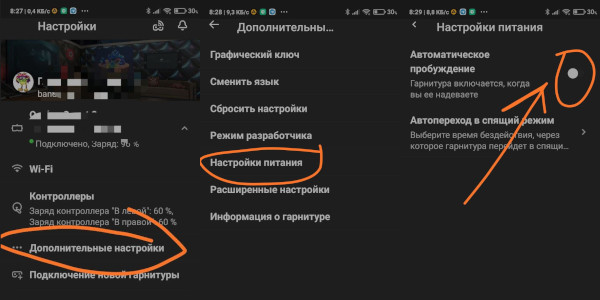
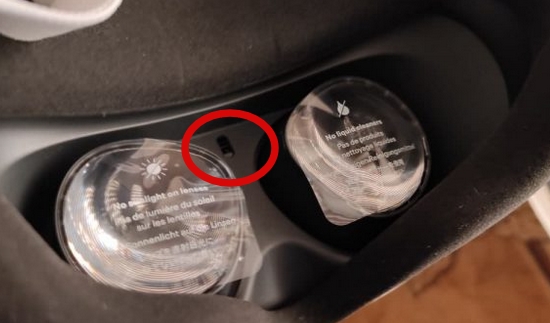
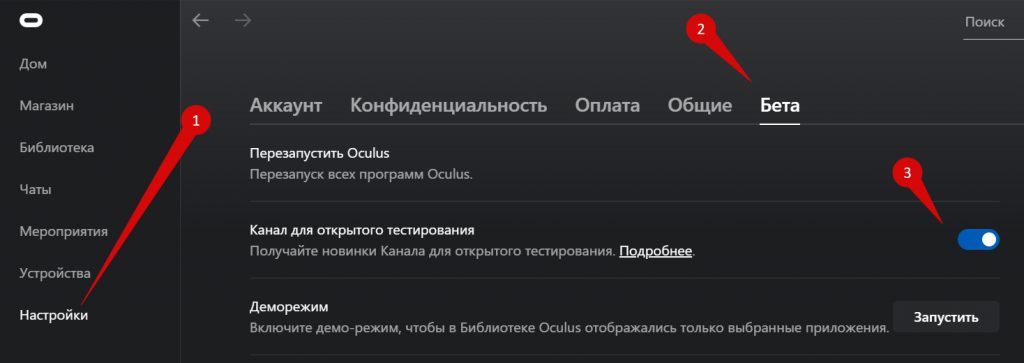

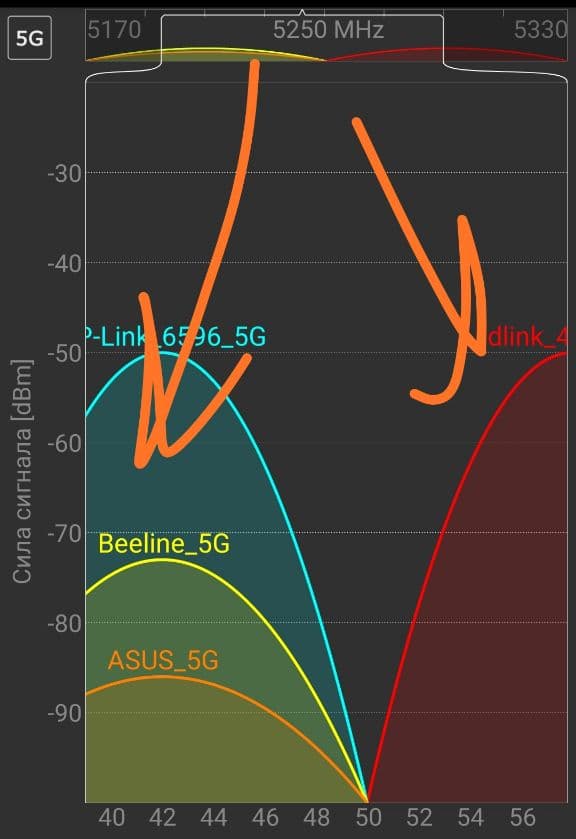
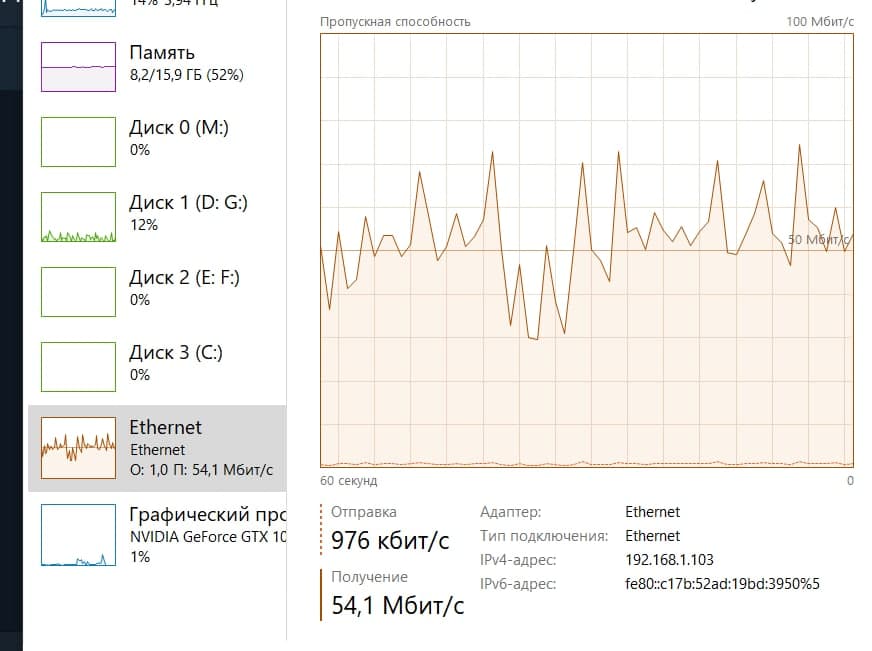
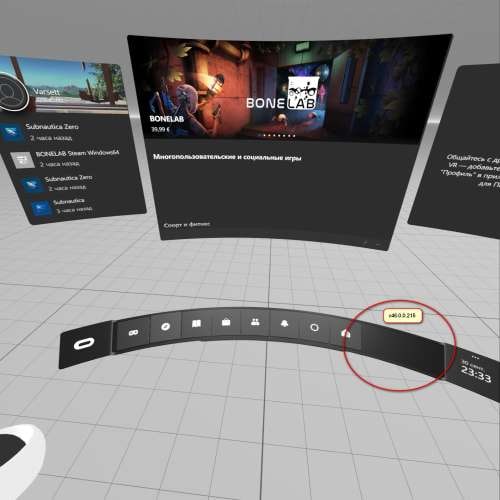
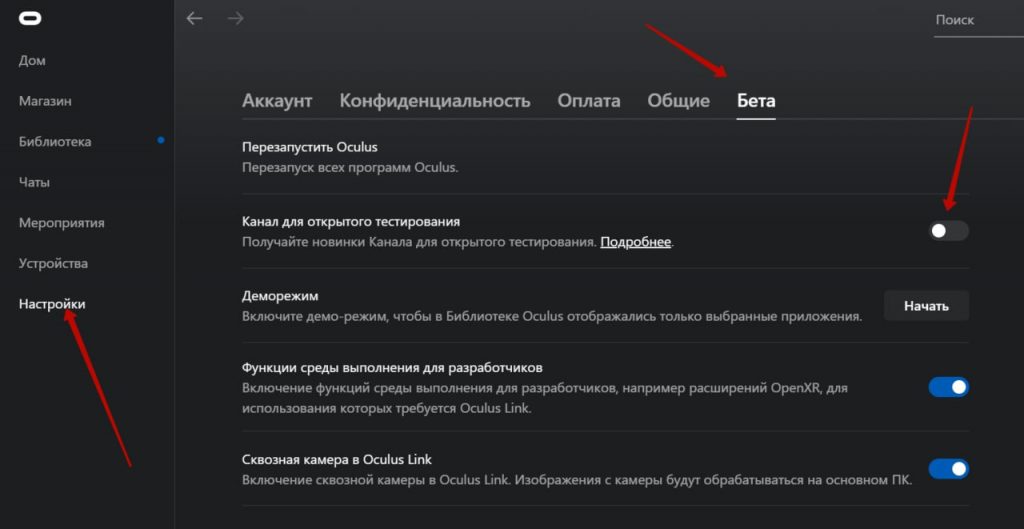
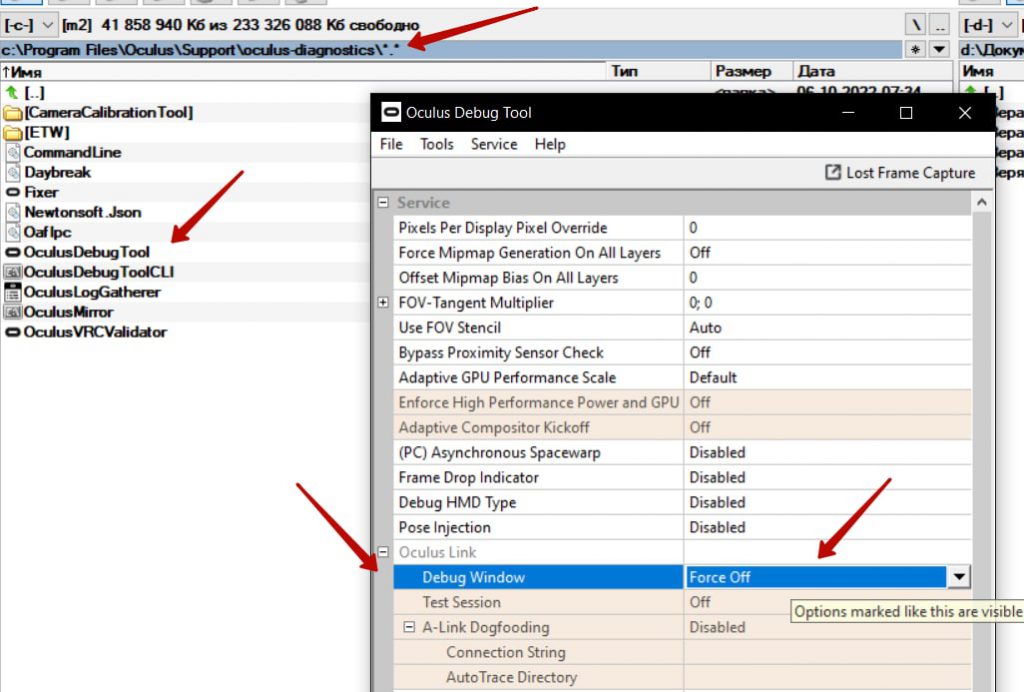
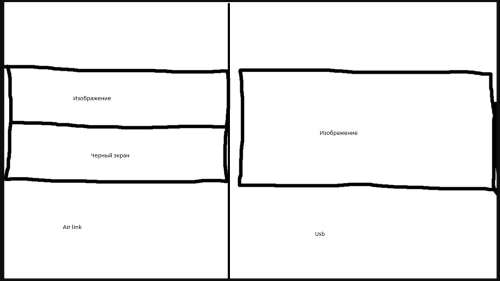
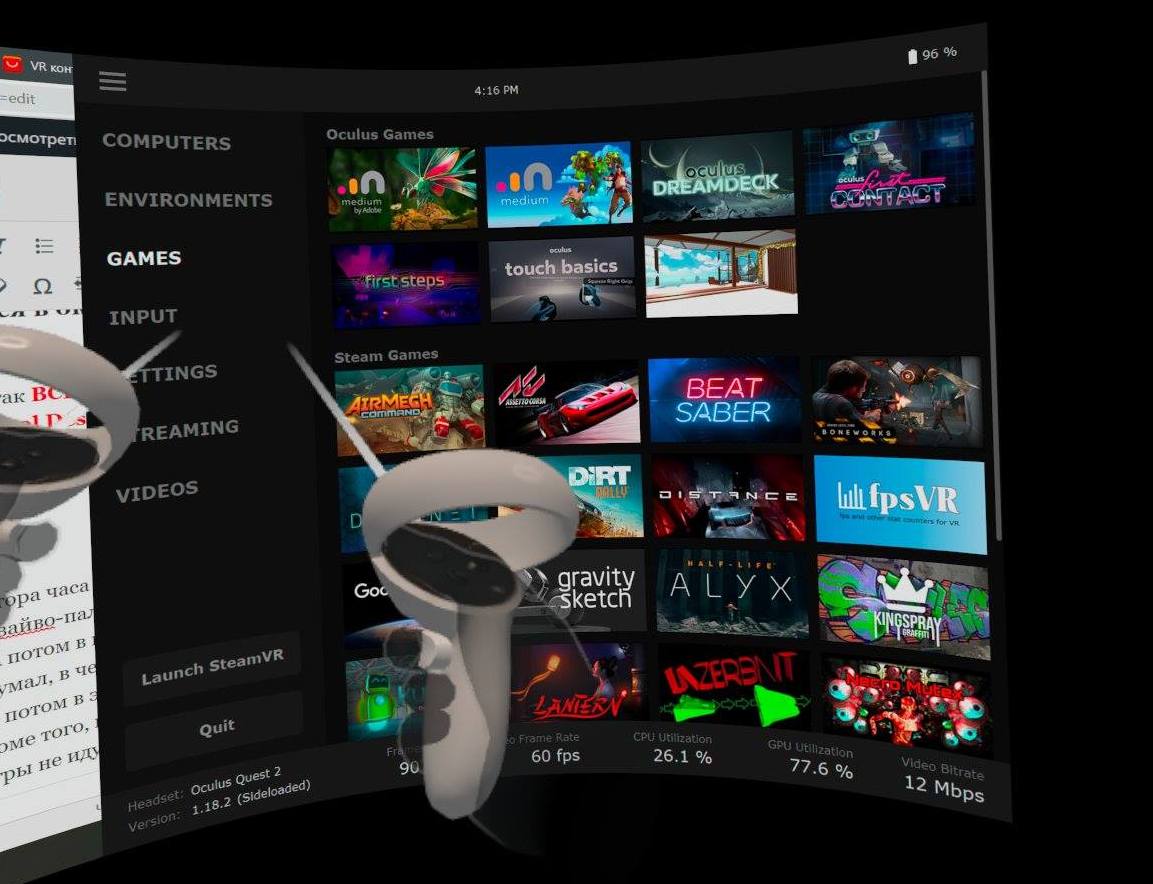
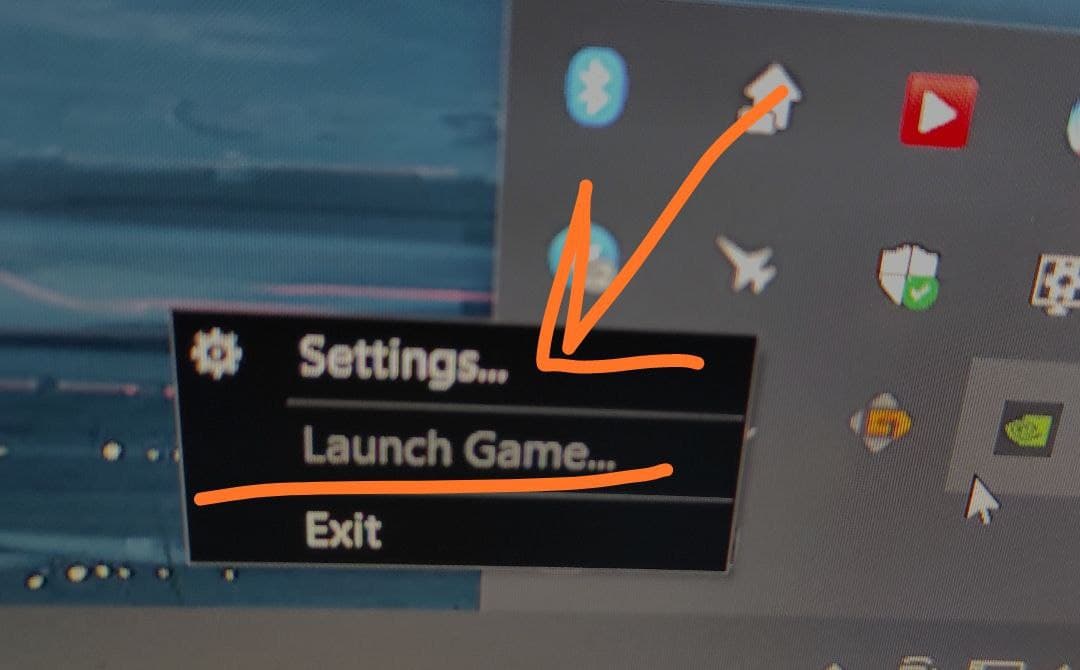

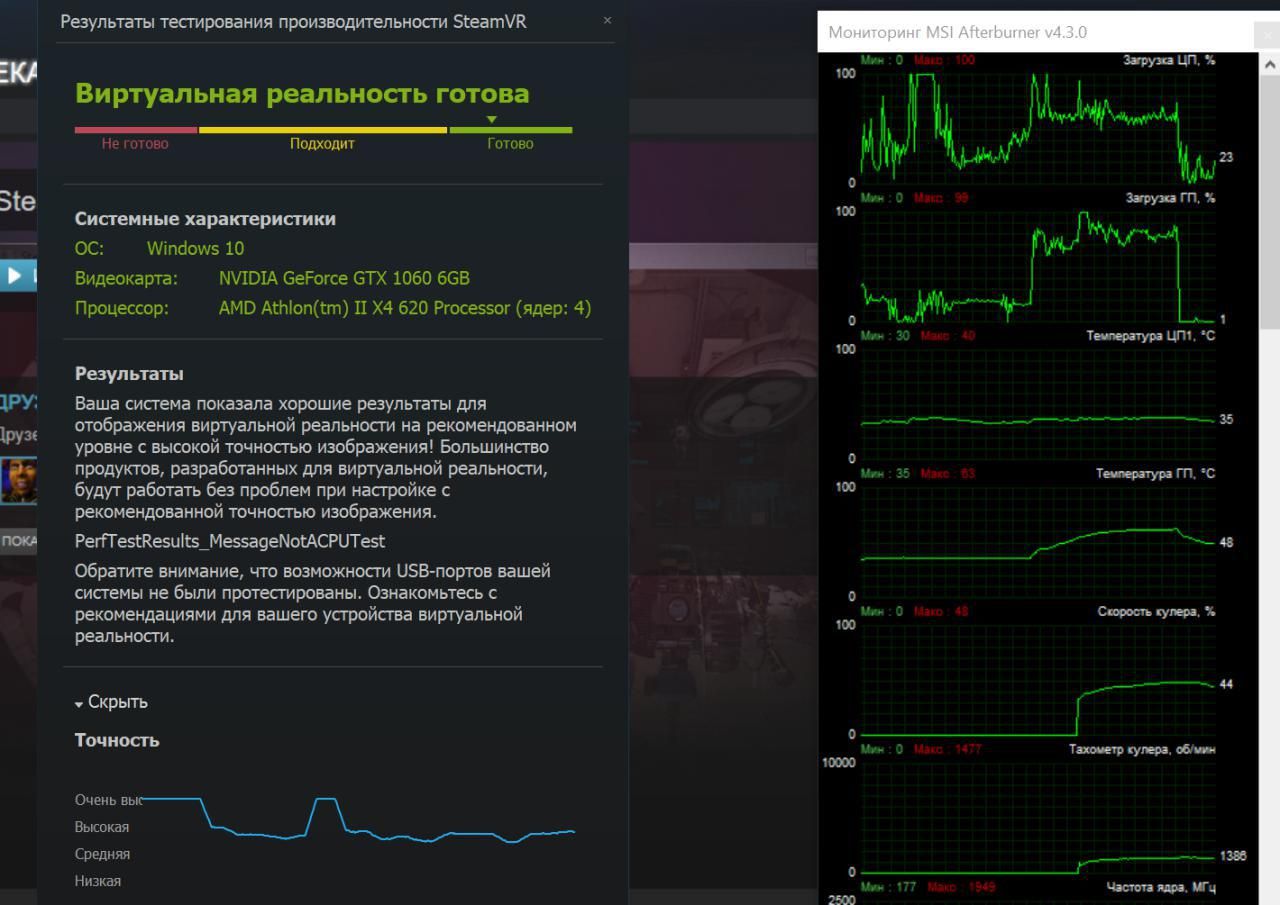
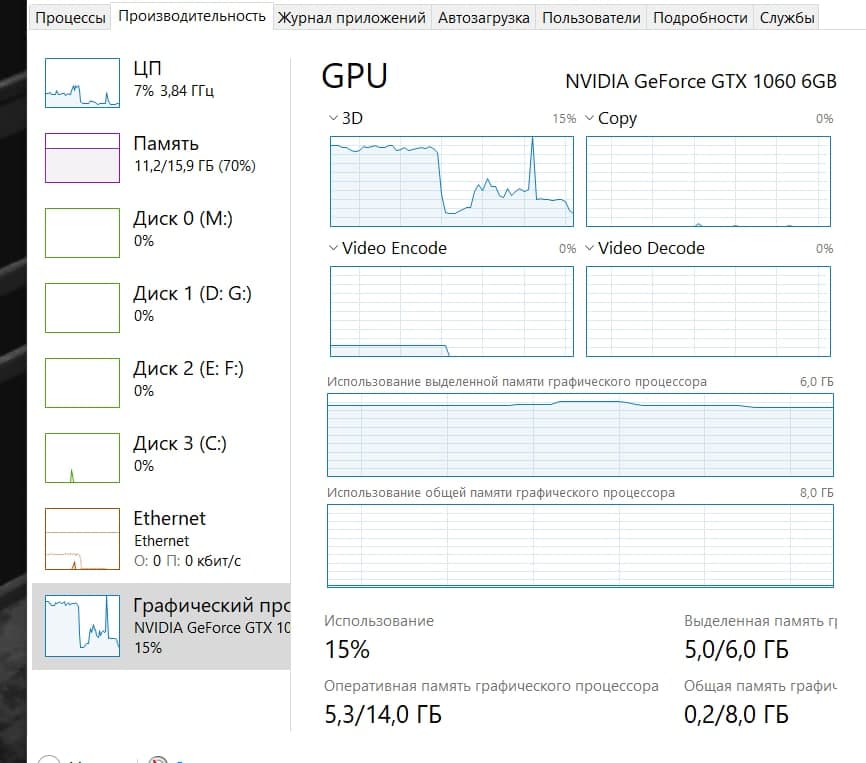
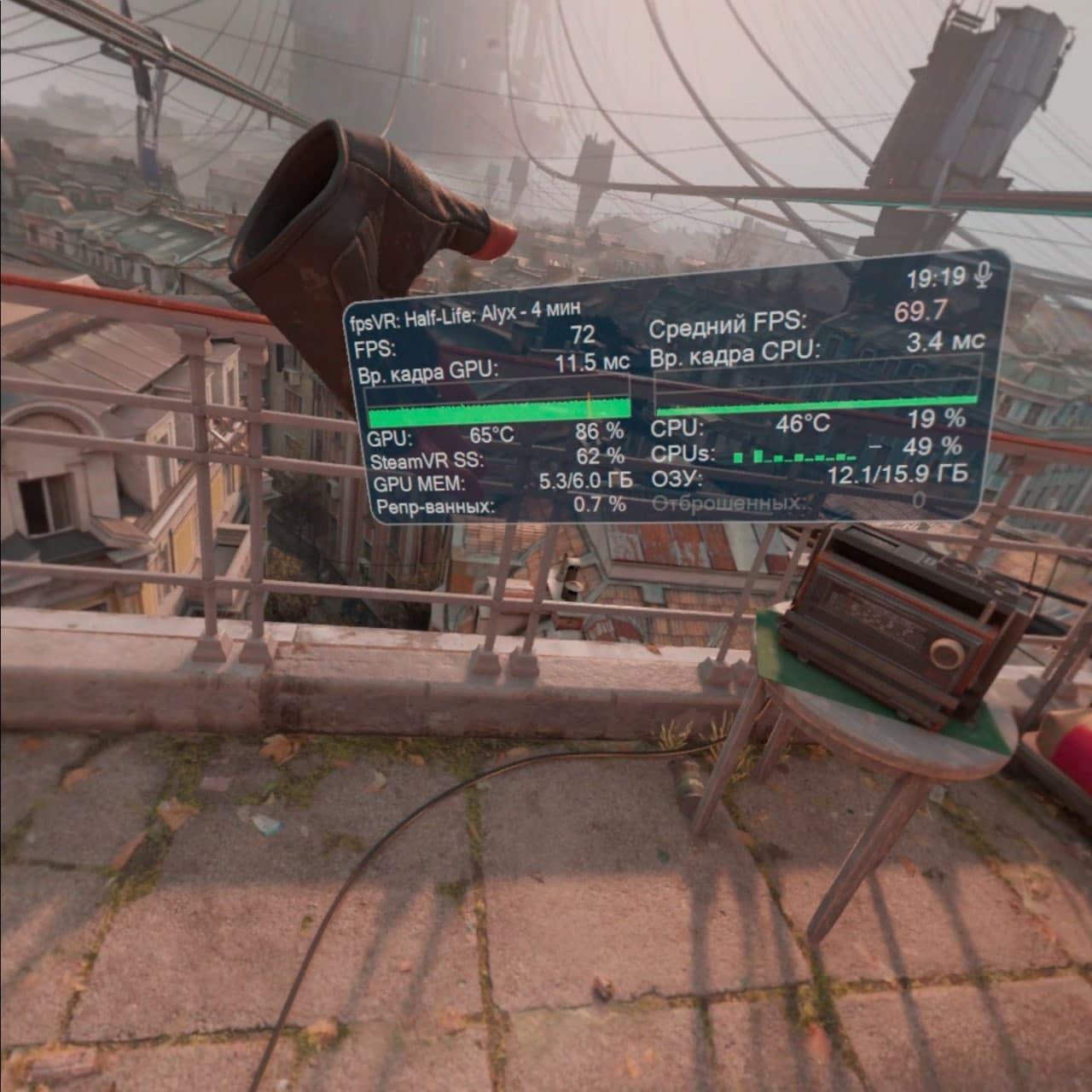
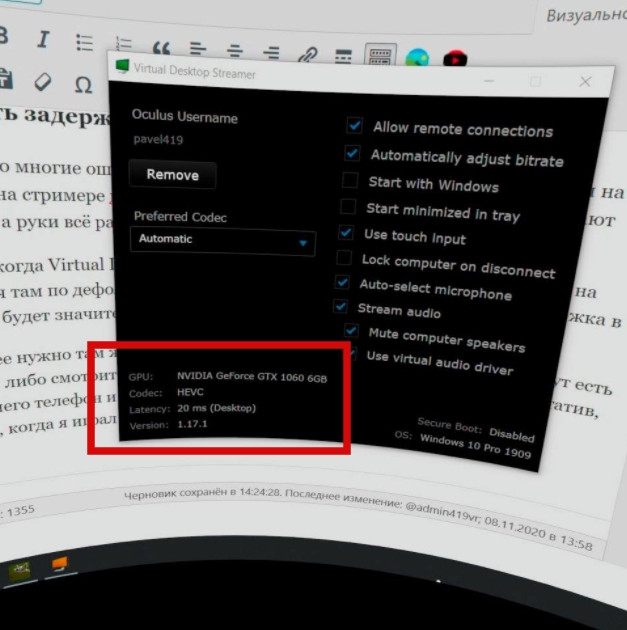
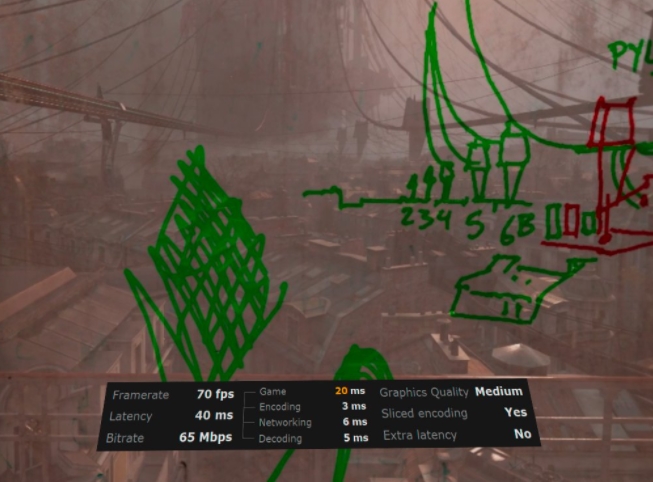
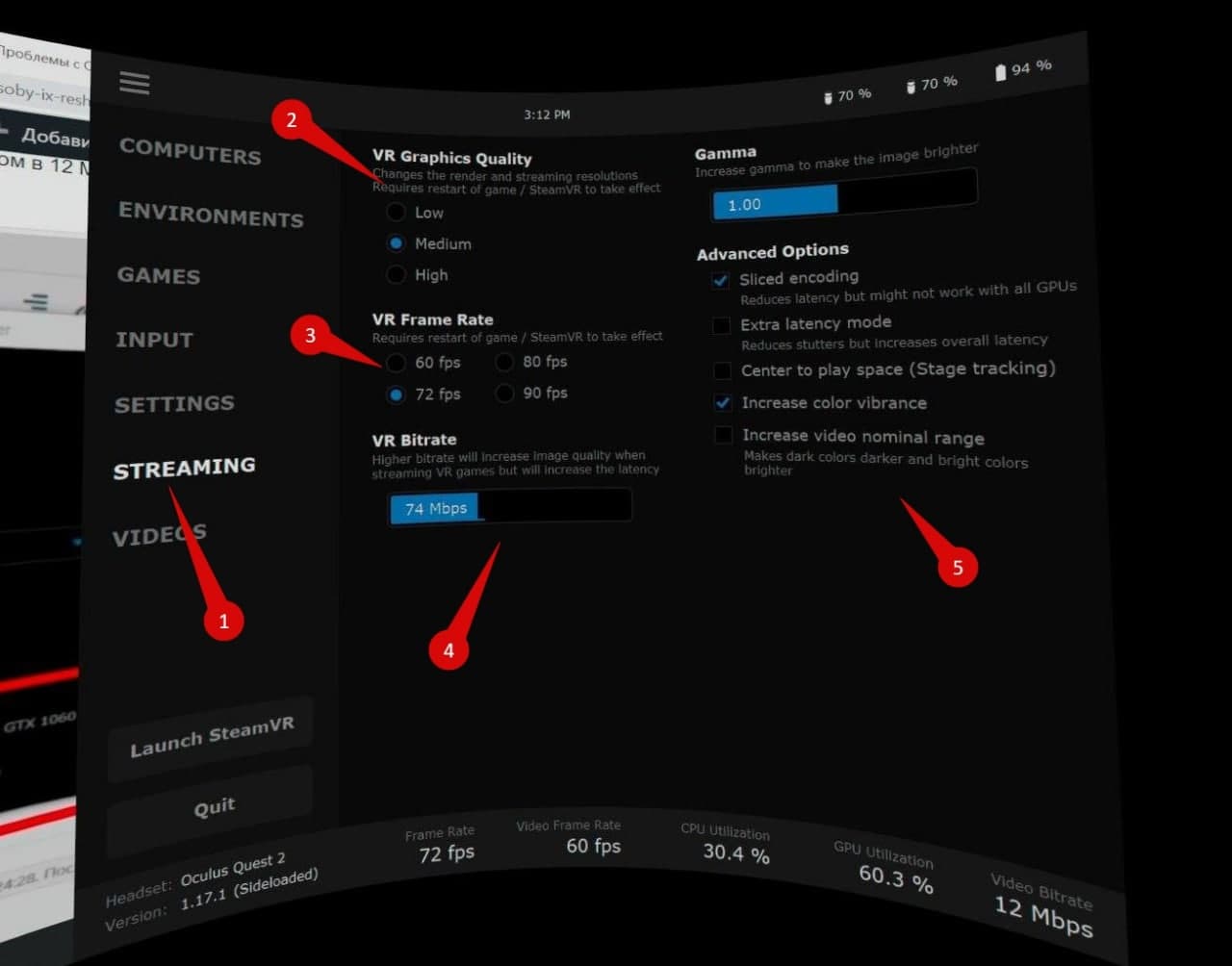
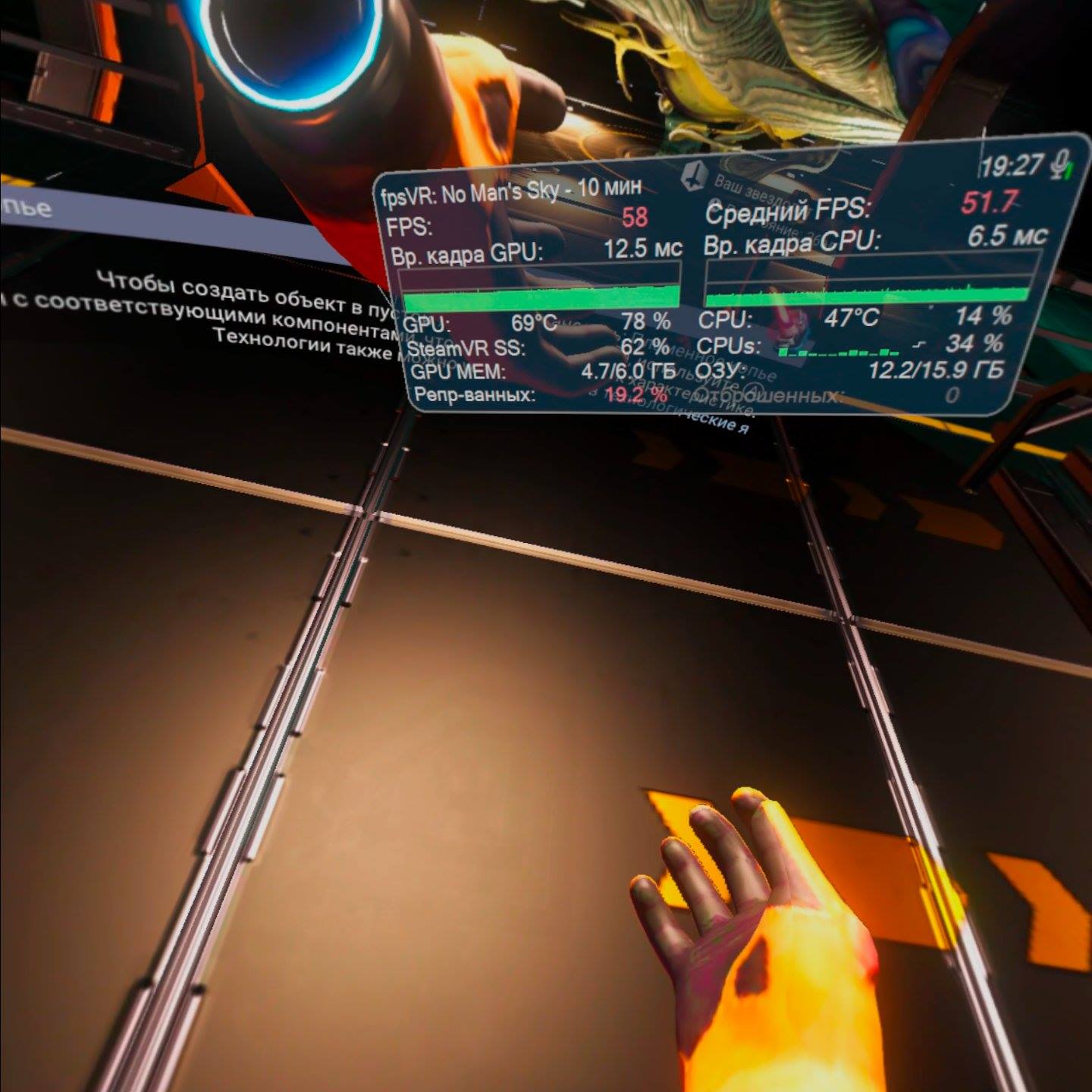
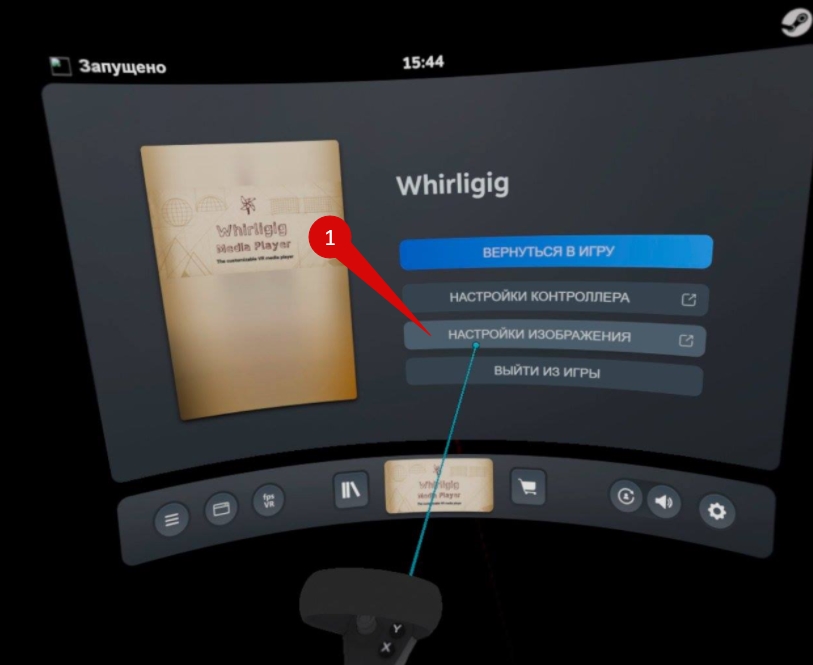
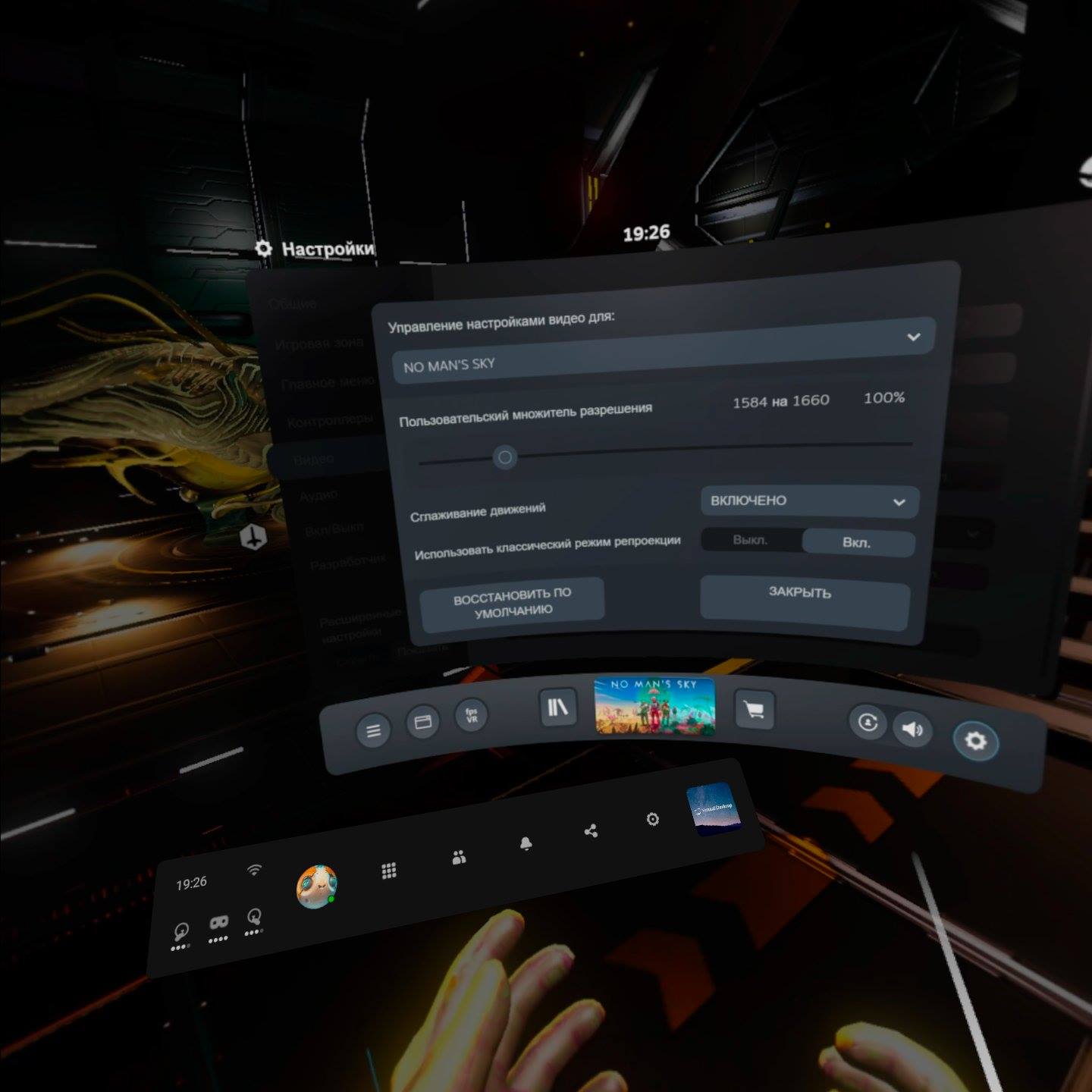
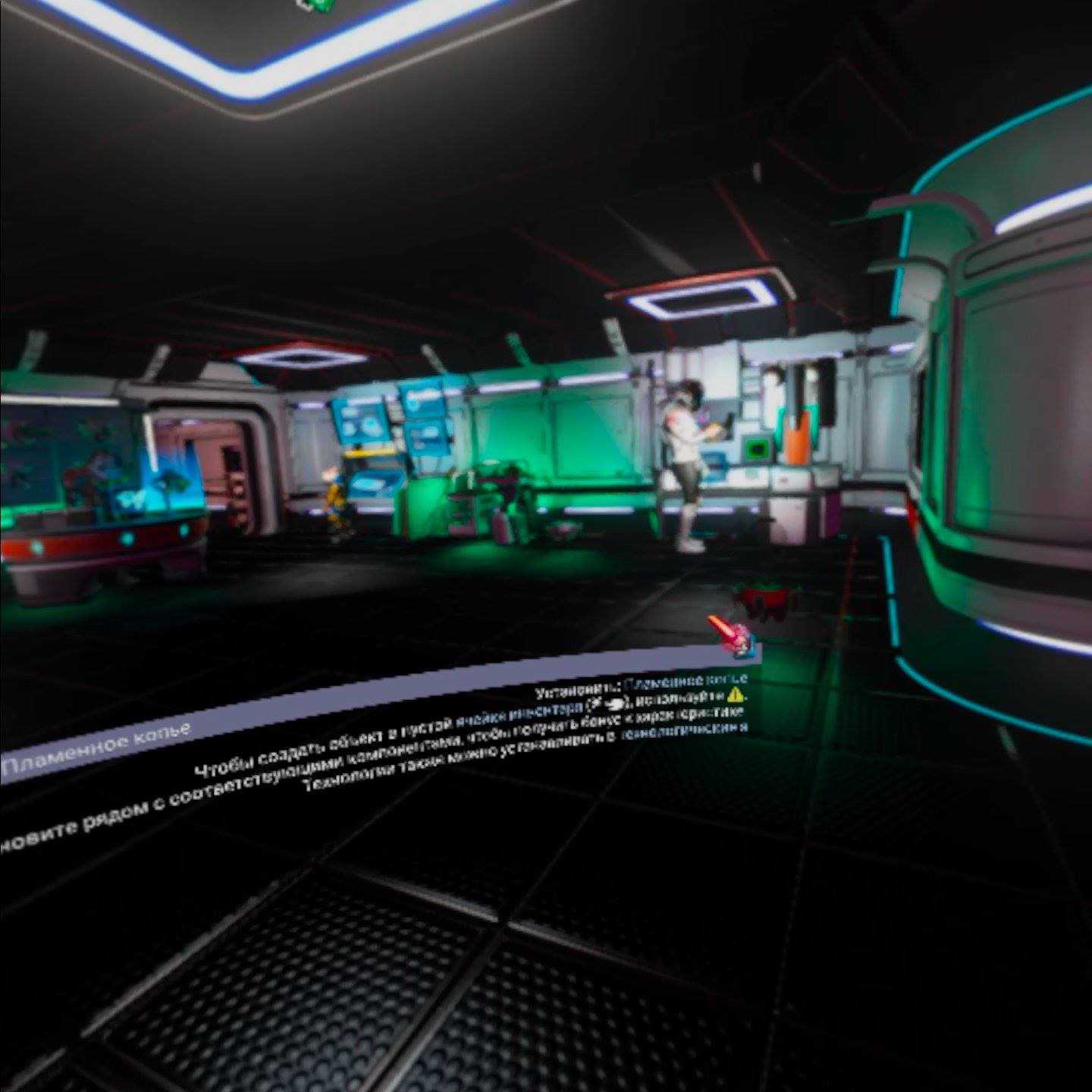
 Рубрика:
Рубрика:  Метки:
Метки: